- {{item.name}}
如何使用S120 参数组切换功能





- 0
- 496
- 3942
S120 变频器支持多组参数切换功能,通过该功能可以实现多种不同控制方式切换、系统设定参数的切换,为客户在使用过程中提供了更灵活的选择。
1. S120参数组类型介绍
S120包括以下几种数据类型
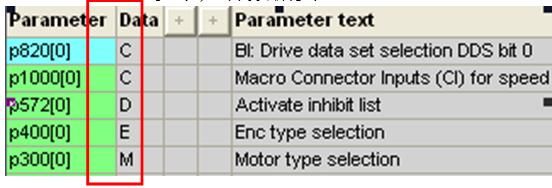
图一
C–CDS Command data set (命令数据组:包括控制命令-蓝色,设定值-绿色)
D- DDS Drive data set. (驱动数据组)
M- Motor data set (电机数据组)
E- Encoder data set. (编码器数据组)
新建一个系统配置时,系统默认只有一组数据,数据组0 ,只有在配置参数组后,才出现可选择的参数组。
2.使用配置向导进行配置数据组
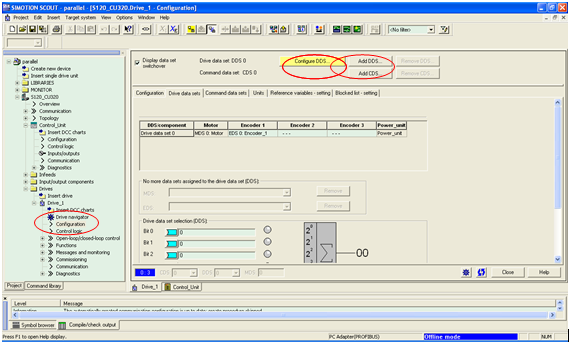
图二
在轴的组态页面下选择Configuration 进入到配置界面,在对轴进行配置完成后,可以进行添加控制参数组,初始的参数组号是0。
2.1. DDS数据组配置
图三
点击![]() 按钮,添加DDS数据组,弹出下面窗口(图四)
按钮,添加DDS数据组,弹出下面窗口(图四)
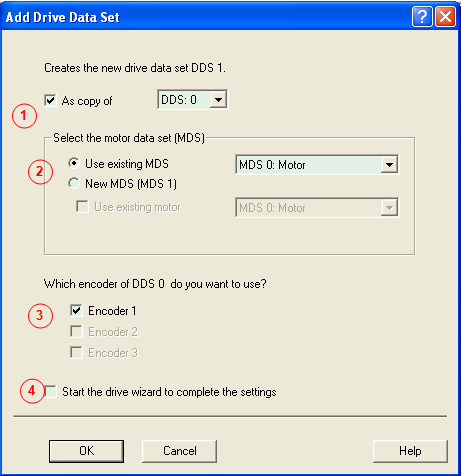
图四
新生成DDS 1数据组,可以 选择将DDS 0的数据拷贝到DDS 1中,也可以不选择,在
选择将DDS 0的数据拷贝到DDS 1中,也可以不选择,在 
重新配置新的数据。
同时在  处选择MDS数据与DDS对应,可以选择新的电机数据,也可以直接使用已经配置好的电机数据。
处选择MDS数据与DDS对应,可以选择新的电机数据,也可以直接使用已经配置好的电机数据。
在  处选择编码器数据,如果使用多个编码器,则需要在配置的时候(见图五)首先进行编码器数据配置,最多3组。
处选择编码器数据,如果使用多个编码器,则需要在配置的时候(见图五)首先进行编码器数据配置,最多3组。
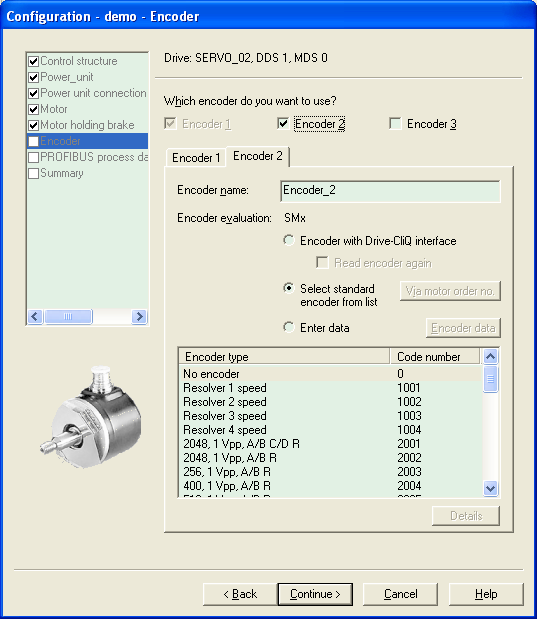
图五
完成添加后,需要进入Drive data sets 窗口进行具体的配置(图六)
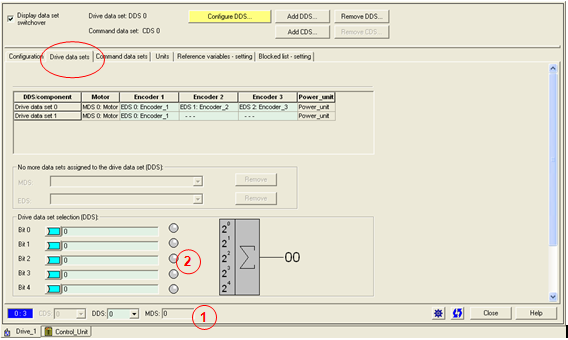
(图六)
选择  处的DDS号,那么即可进行相应的DDS组进入配置,可以根据需要自由组合DDS与MDS,EDS数据
处的DDS号,那么即可进行相应的DDS组进入配置,可以根据需要自由组合DDS与MDS,EDS数据
在  处连接开关量,可以对DDS数据组进行选择
处连接开关量,可以对DDS数据组进行选择
2.2. CDS数据组配置
在轴配置界面(见图二)选择 ![]() ,弹出下面对话框(图七),选择生成新的CDS参数组
,弹出下面对话框(图七),选择生成新的CDS参数组
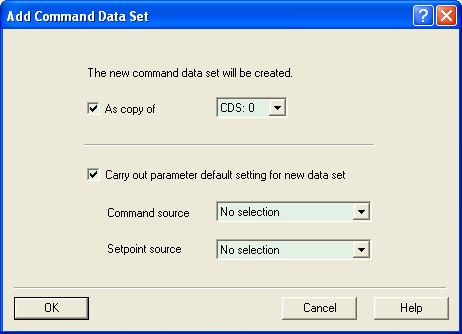
(图七)
添加完成后进入Command data sets 选项,进行具体的配置,如下图所示(图八)
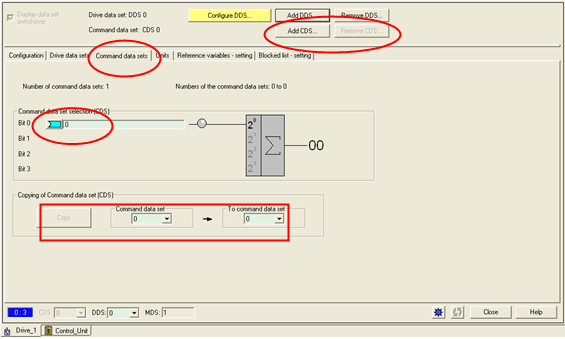
(图八)
如果需要对新生成的CDS数据组进行配置,那么需要进入调试窗口(图九)
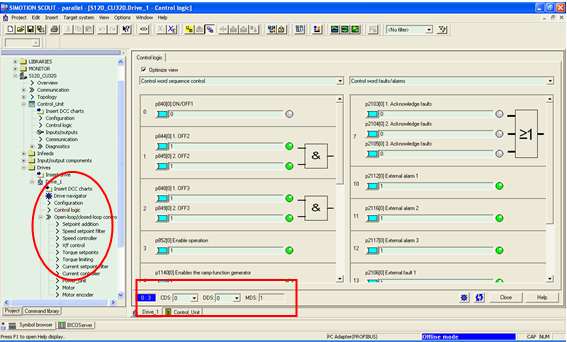
(图九)
注意:如果配置了多个参数组,那么在配置的时候一定要注意窗口左下方显式的对应参数组,避免造成参数组混乱。
关键词
S120、数据组、切换、Sinamics、CDS、EDS、DDS、MDS

剩余80%未阅读,请登录后下载/查看文档
- 评论
-
分享
扫码分享
- 收藏 收藏
- 点赞 点赞
- 纠错 纠错












 西门子官方商城
西门子官方商城







 关联文档
关联文档




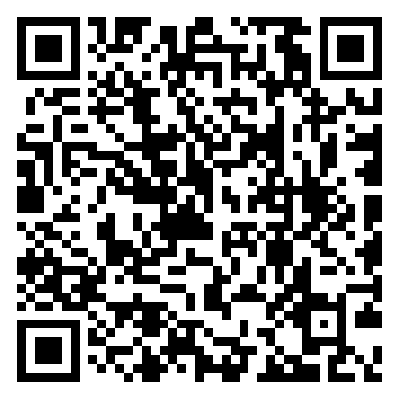

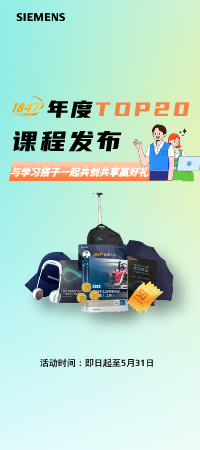











{{item.nickName}}